Introducción
Este tutorial le mostrará cómo instalar el servidor web Hiawatha en CentOS 7. Hiawatha es un servidor web creado con el enfoque en la seguridad. Tiene reglas integradas que pueden evitar la falsificación y las secuencias de comandos entre sitios, las inyecciones de SQL y el gasto de recursos. Aunque se centra en la seguridad, también sobresale en rendimiento debido a su diseño liviano.
Requisitos
Un servidor con CentOS 7 instalado. Si no tiene un servidor, Atlantic.Net ofrece alojamiento VPS confiable que se puede iniciar en menos de 30 segundos.
Instalación de Hiawatha en CentOS 7
Antes de instalar Hiawatha, debemos asegurarnos de que nuestro firewall esté en orden.
Primero, necesitamos actualizar nuestro firewall para permitir el tráfico HTTP y HTTPS.
Compruebe si su cortafuegos se está ejecutando ejecutando
sudo systemctl status firewalld
Si el cortafuegos no se está ejecutando, ejecute el siguiente comando:
sudo systemctl start firewalld
Si desea que el firewall se inicie cuando se inicie CentOS 7, ejecute el siguiente comando:
sudo systemctl enable firewalld
Para permitir HTTP y HTTPS, ejecute los siguientes comandos:
sudo firewall-cmd --permanent --add-service=http sudo firewall-cmd --permanent --add-service=https
Debe ejecutar el siguiente comando para que las reglas anteriores surtan efecto.
sudo firewall-cmd --reload
Ahora que nos hemos ocupado del firewall, podemos instalar Hiawatha. En este tutorial vamos a utilizar el repositorio proporcionado por Anku. Descarga el RPM con el siguiente comando:
sudo wget http://anku.ecualinux.com/7/x86_64/anku-release-8-1.noarch.rpm
Nota:En algunos casos, es posible que no tenga instalado wget, instálelo con el siguiente comando:
sudo yum install wget
Ahora que se ha descargado el RPM podemos instalarlo con el siguiente comando:
sudo rpm -ivh anku-release-8-1.noarch.rpm
Instale Hiawatha con el siguiente comando:
sudo yum install hiawatha
Ejecute el siguiente comando para iniciar Hiawatha:
sudo service hiawatha start
Ahora podemos verificar que Hiawatha está funcionando abriendo su navegador e ingresando la URL http://your-server-address . Debería obtener una página de "Instalación exitosa" similar a la imagen a continuación.
Nota:si no conoce su dirección IP, ejecute el siguiente comando:
sudo ip addr show eth0

Un ejemplo de cómo usar el comando ip addr y obtener la IP 192.168.100.10
En nuestro ejemplo, colocaríamos http://192.168.100.10 en la barra de direcciones de nuestro navegador.
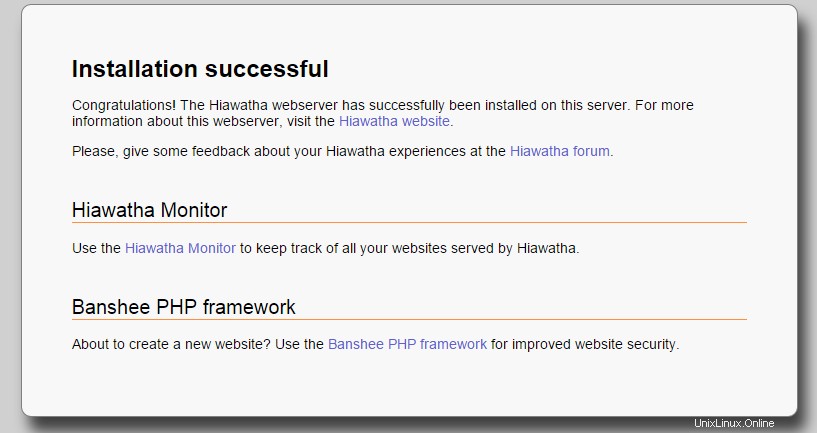
Un ejemplo de la página web de instalación de Hiawatha
Usando la configuración predeterminada, puede colocar su contenido web en el siguiente directorio:
/var/www/hiawatha
Para cualquier cambio de configuración que desee realizar, puede ir al siguiente directorio:
/etc/hiawatha
Felicitaciones por instalar el servidor web Hiawatha en un servidor CentOS. Gracias por seguir este tutorial y vuelva a consultarnos si hay nuevas actualizaciones.